- Tầng 3, Hà Thành Plaza, 102 Thái Thịnh, Trung Liệt, Đống Đa, Hà Nội
- thanhtin@tmark.vn
-
Cách edit video bằng Capcut đơn giản và chuyên nghiệp
Cập nhật: 18/03/2024
Capcut là một ứng dụng edit video miễn phí và dễ sử dụng trên điện thoại. Bạn có thể tạo ra những video ấn tượng và chuyên nghiệp với Capcut chỉ với vài thao tác đơn giản. Trong bài viết này, tôi sẽ hướng dẫn bạn cách edit video bằng Capcut chi tiết nhất từng bước.
Cách thêm video cần edit vào Capcut
Để bắt đầu edit video bằng Capcut, bạn cần thêm video cần edit vào ứng dụng. Bạn có thể làm theo các bước sau:
- Mở ứng dụng Capcut trên điện thoại của bạn.
- Chọn New Project để tạo một dự án mới.
- Chọn Add Video để thêm video từ thư viện của bạn hoặc quay video trực tiếp.
- Chọn các video mà bạn muốn edit và chọn Next.
- Bạn sẽ được chuyển đến giao diện edit video của Capcut.
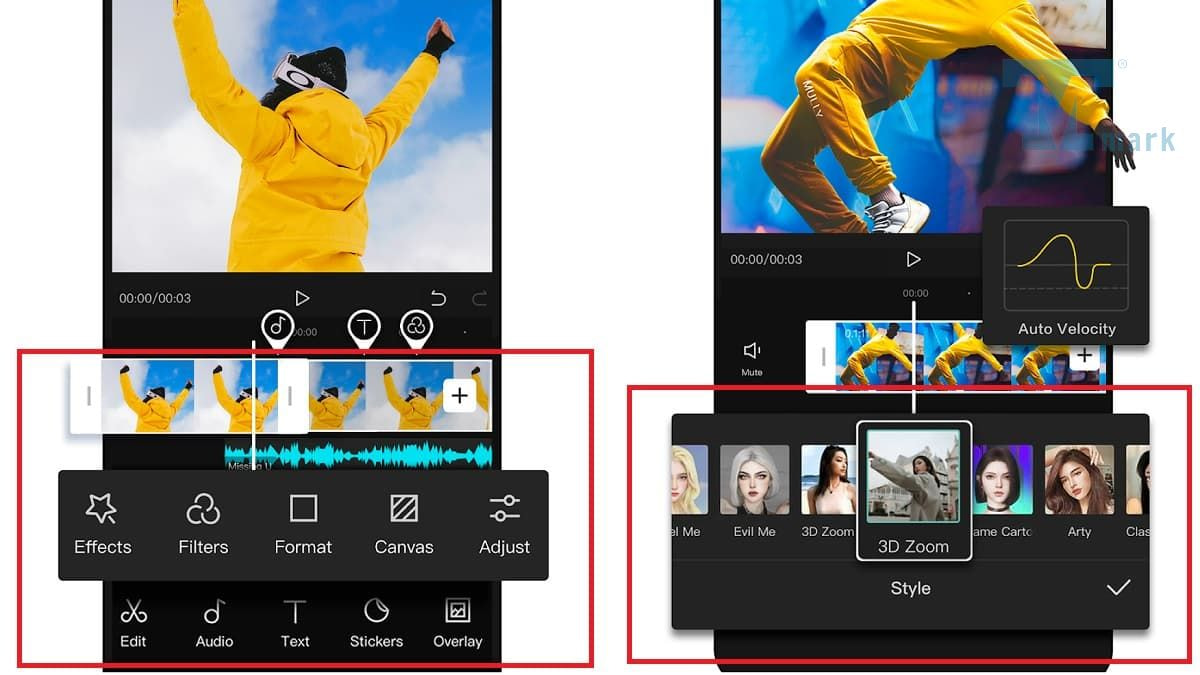
Hướng dẫn cách edit Capcut chi tiết nhất
Sau khi đã thêm video vào Capcut, bạn có thể sử dụng các công cụ edit của ứng dụng để tùy biến video theo ý muốn của bạn. Dưới đây là một số công cụ edit phổ biến và cách sử dụng chúng.
Cách edit video bằng Capcut: thêm hiệu ứng chuyển cảnh
Hiệu ứng chuyển cảnh là một công cụ giúp bạn tạo ra những chuyển động mượt mà và hấp dẫn giữa các đoạn video. Bạn có thể thêm hiệu ứng chuyển cảnh vào video của bạn như sau:
- Chọn đoạn video mà bạn muốn thêm hiệu ứng chuyển cảnh.
- Chọn Transition ở thanh công cụ dưới cùng.
- Chọn một hiệu ứng chuyển cảnh mà bạn thích từ danh sách hiện ra.
- Điều chỉnh thời gian và vị trí của hiệu ứng chuyển cảnh bằng cách kéo các thanh trượt.
- Chọn Done để lưu lại hiệu ứng chuyển cảnh.
Cách edit video bằng Capcut: thêm nhạc vào video
Nhạc là một yếu tố quan trọng trong việc tạo ra không khí và cảm xúc cho video của bạn. Bạn có thể thêm nhạc vào video của bạn bằng cách sau:
- Chọn Audio ở thanh công cụ dưới cùng.
- Chọn Extracted để sử dụng nhạc từ các đoạn video đã được thêm vào dự án hoặc chọn Featured để sử dụng nhạc từ thư viện của Capcut.
- Chọn một bài nhạc mà bạn muốn thêm vào video và chọn Add.
- Điều chỉnh âm lượng, thời gian và vị trí của bài nhạc bằng cách kéo các thanh trượt.
- Chọn Done để lưu lại bài nhạc.
Cách edit Capcut: thêm nhãn dán và văn bản tự chọn
Nhãn dán và văn bản tự chọn là những công cụ giúp bạn thêm những hình ảnh và chữ viết vào video của bạn. Bạn có thể thêm nhãn dán và văn bản tự chọn vào video của bạn như sau:
- Chọn Sticker ở thanh công cụ dưới cùng.
- Chọn một nhãn dán mà bạn muốn thêm vào video từ danh sách hiện ra hoặc chọn Text để tạo một văn bản tự chọn.
- Điều chỉnh kích thước, vị trí, màu sắc, phông chữ, độ trong suốt và hiệu ứng của nhãn dán hoặc văn bản tự chọn bằng cách sử dụng các nút điều khiển.
- Chọn Done để lưu lại nhãn dán hoặc văn bản tự chọn.
Cách edit Capcut trên điện thoại: chèn hiệu ứng vào video
Hiệu ứng là một công cụ giúp bạn tạo ra những hình ảnh độc đáo và sinh động cho video của bạn. Bạn có thể chèn hiệu ứng vào video của bạn như sau:
- Chọn Effects ở thanh công cụ dưới cùng.
- Chọn một hiệu ứng mà bạn muốn chèn vào video từ danh sách hiện ra.
- Điều chỉnh thời gian và vị trí của hiệu ứng bằng cách kéo các thanh trượt.
- Chọn Done để lưu lại hiệu ứng.
Xem thêm: Điểm Danh 5 Cách Làm Video Từ Ảnh Cực Dễ Dàng
Cách edit video bằng Capcut: thêm bộ lọc (filters)
Bộ lọc là một công cụ giúp bạn thay đổi màu sắc và ánh sáng của video của bạn. Bạn có thể thêm bộ lọc vào video của bạn như sau:
- Chọn Filter ở thanh công cụ dưới cùng.
- Chọn một bộ lọc mà bạn muốn thêm vào video từ danh sách hiện ra.
- Điều chỉnh độ mạnh yếu của bộ lọc bằng cách kéo thanh trượt.
- Chọn Done để lưu lại bộ lọc.
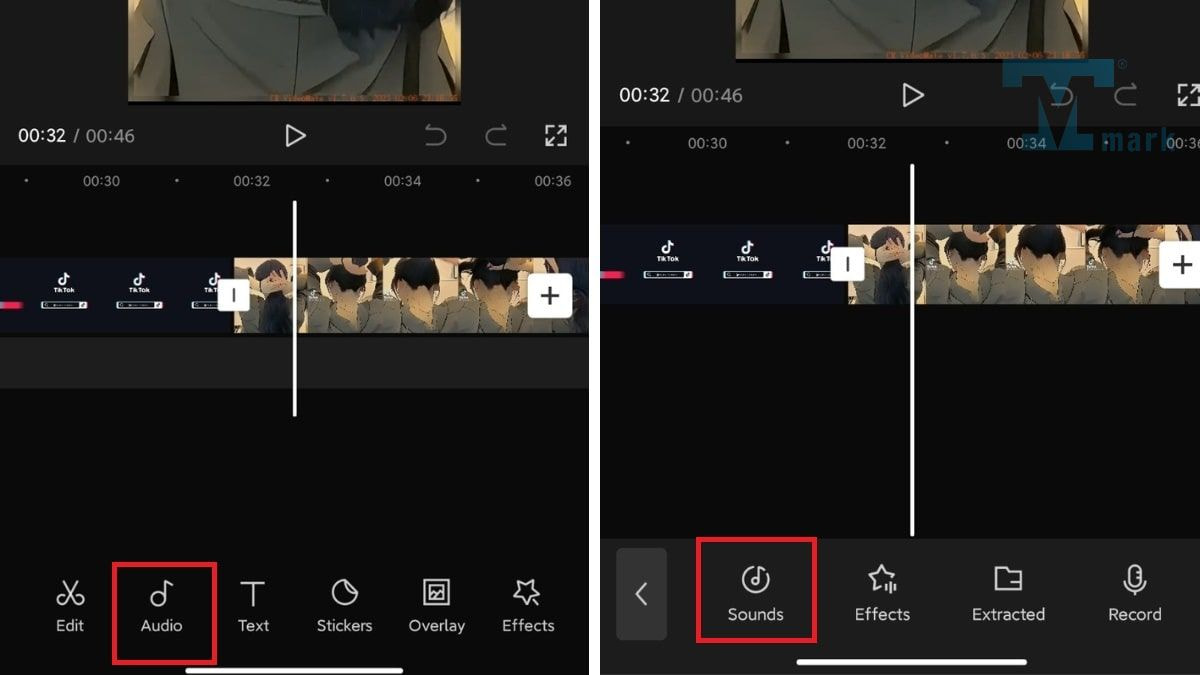
Hướng dẫn cách xuất video sau khi edit trên Capcut
Sau khi đã hoàn thành việc edit video trên Capcut, bạn có thể xuất video ra định dạng MP4 hoặc GIF để chia sẻ với bạn bè hoặc đăng tải lên các nền tảng mạng xã hội. Bạn có thể xuất video trên Capcut như sau:
- Chọn Export ở góc phải trên của giao diện edit video.
- Chọn độ phân giải, khung hình và tốc độ bit cho video của bạn.
- Bạn nên chọn các thông số cao nhất để có chất lượng video tốt nhất.
- Chọn MP4 hoặc GIF để chọn định dạng xuất video.
- Chọn Save to Album để lưu video vào thư viện của bạn hoặc chọn Share to để chia sẻ video qua các ứng dụng khác.
- Đợi quá trình xuất video hoàn tất.
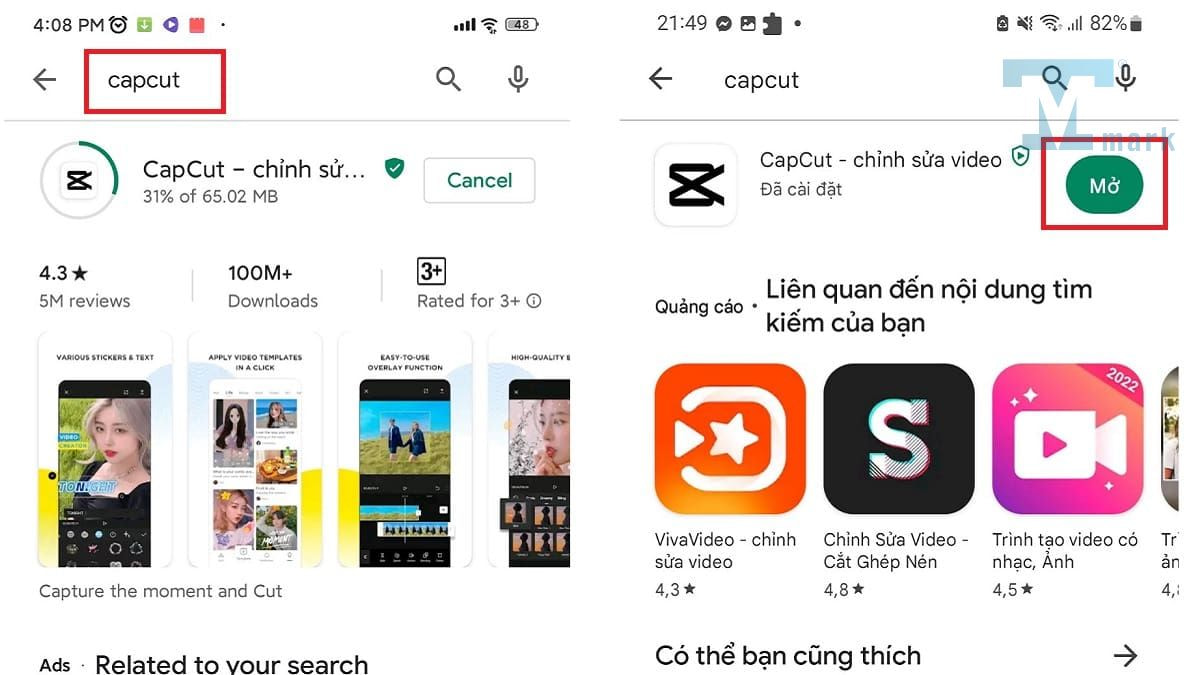
Kết luận
Với những hướng dẫn chi tiết trên, tôi hy vọng bạn đã biết cách edit video bằng Capcut đơn giản và chuyên nghiệp. Capcut là một ứng dụng edit video miễn phí và dễ sử dụng trên điện thoại, giúp bạn tạo ra những video ấn tượng và chia sẻ với mọi người. Bạn có thể thêm video, hiệu ứng, nhạc, nhãn dán, văn bản, bộ lọc và xuất video trên Capcut chỉ với vài thao tác đơn giản. Hãy tải Capcut ngay hôm nay và thử sức với việc edit video bằng Capcut nhé! Cảm ơn bạn đã đọc bài viết của tôi. Nếu bạn có thắc mắc hoặc góp ý gì về cách edit video bằng Capcut, hãy để lại bình luận bên dưới. Tôi sẽ trả lời bạn sớm nhất có thể. Chúc bạn có những video đẹp mắt và hấp dẫn với Capcut!
Tác giả: Tín Tmark
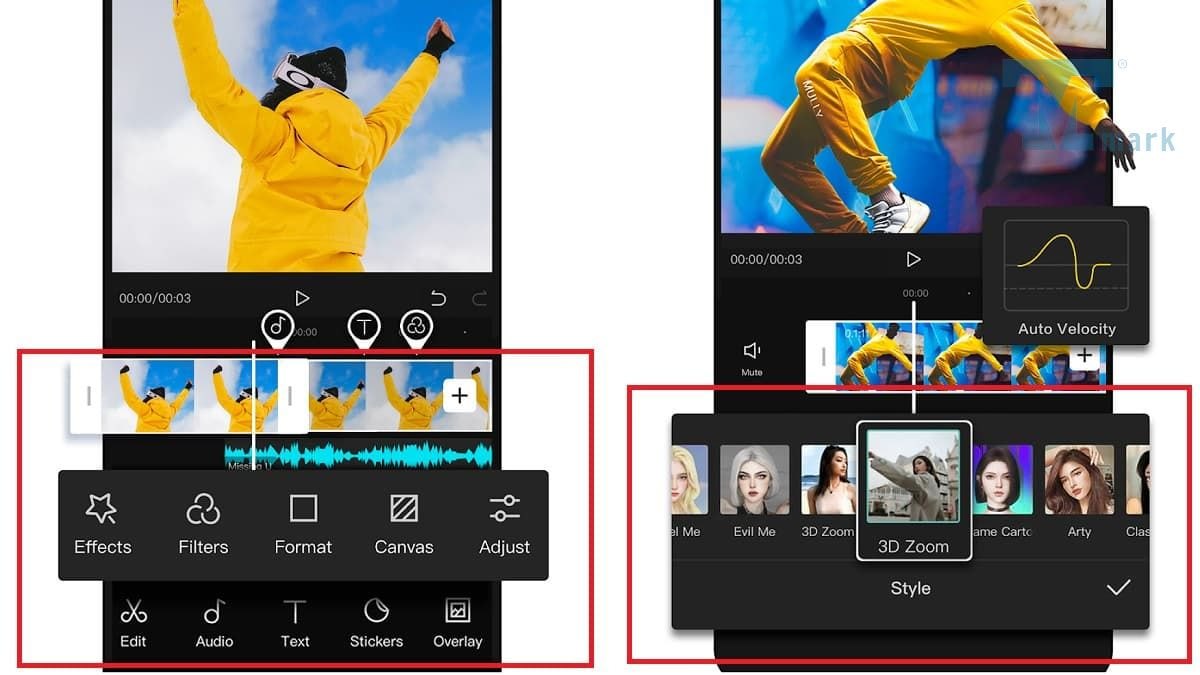 Cách edit video bằng Capcut đơn giản và chuyên nghiệp
Cách edit video bằng Capcut đơn giản và chuyên nghiệp
Bạn muốn biết cách edit video bằng Capcut như một chuyên gia? Hãy theo dõi bài viết này để học cách thêm video, hiệu ứng, nhạc, nhãn dán, văn bản, bộ lọc và xuất video trên Capcut.




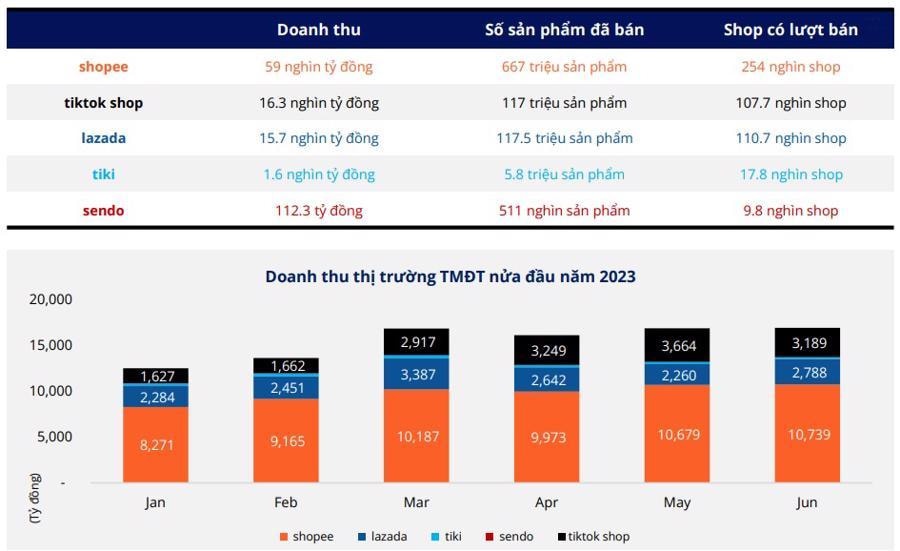



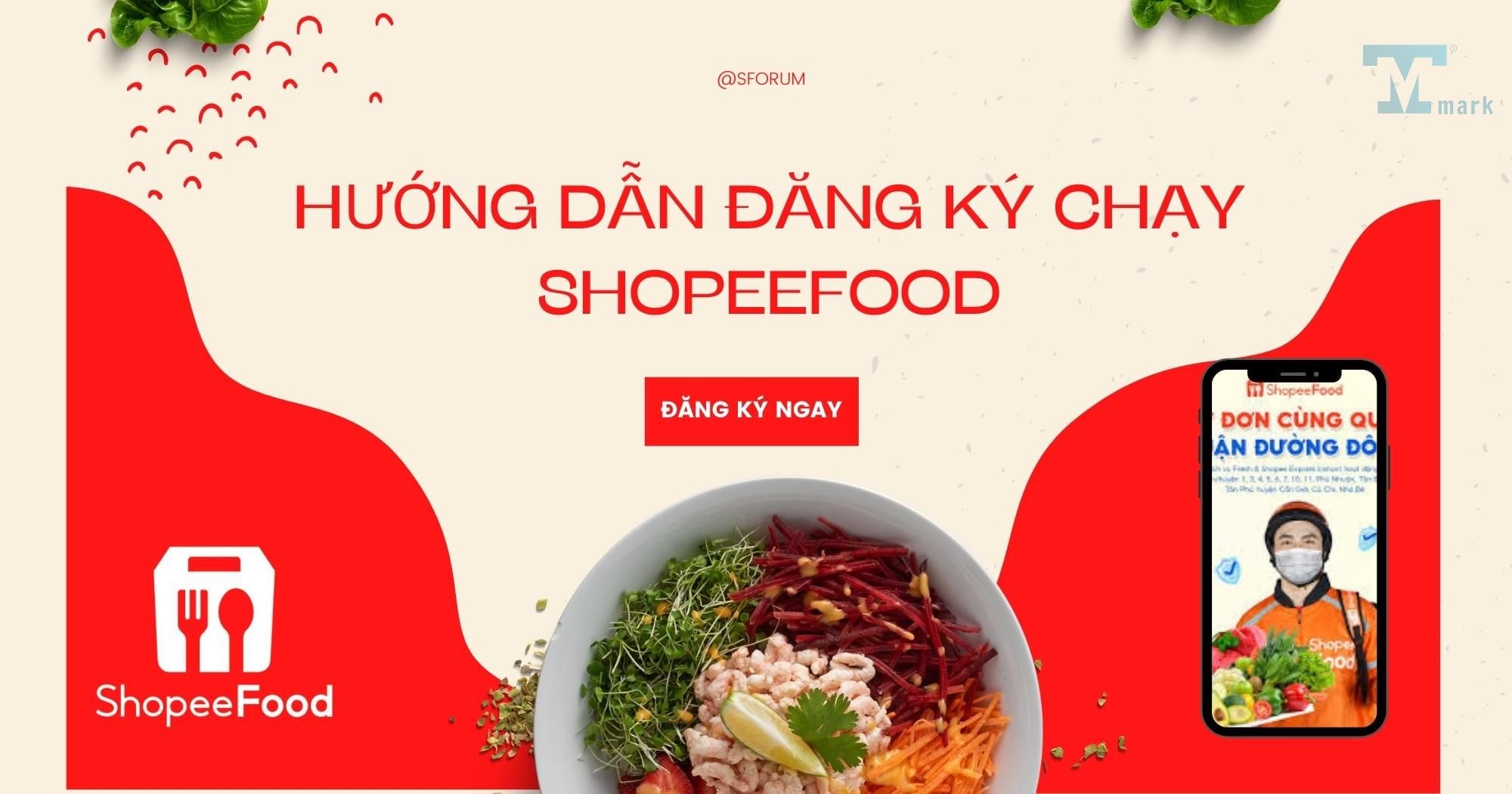

Bình luận